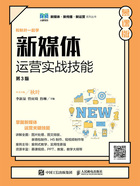
1.2.2 海报的制作实操
专业设计软件制作出的海报通常更为精良,但专业设计软件的使用门槛较高,因此新媒体运营者可以选择使用在线设计工具进行海报制作。在线设计工具的优势在于简易方便、操作难度低,毫无设计基础的新媒体运营者也能快速上手。本小节将以PC端的“稿定设计”网站为例,详细介绍使用在线设计工具制作直播宣传海报的方法。
直播宣传海报通常为竖屏海报,海报的宽高比例为1∶2,图片分辨率最好不低于1920像素×1080像素。为了符合直播软件的设置要求,直播宣传海报的中心位置通常为主播个人形象照,四周区域配有直播主题、直播时间、作者简介、二维码等图文信息。
第一步:通过PC端浏览器搜索关键词“稿定设计”,进入其官方网站,注册并登录网站首页。其首页默认为“创意设计”板块的“模板中心”页面,如图1-26所示。

图1-26 “模板中心”页面
第二步:依次单击“模板中心”页面上方的“图片”—“海报”—“手机海报”—“宣传海报”选项,并从页面中挑选合适的海报模板。此处选中的是“模板中心”页面中的“抖音直播预告”海报模板,如图1-27所示。

图1-27 “抖音直播预告”海报模板
第三步:单击以上模板进入海报编辑页面,此时页面中间区域的海报模板处于可编辑状态。单击页面中的空白区域,页面右侧随即出现“画布”选项,新媒体运营者可以在其中对海报的画布尺寸、背景颜色、背景图片等进行更改,如图1-28所示。
第四步:双击海报模板中的文字,即可直接对选中文字进行编辑。同时,页面右侧会出现“文字”和“动画”选项,新媒体运营者可以对选中文字的字体、字号、对齐方式、特效、颜色等进行调整,如图1-29所示。

图1-28 海报画布编辑页面
第五步:双击海报模板中的人物图片,即可对选中的图片进行替换。同时,页面右侧会出现“图片”和“动画”选项,新媒体运营者可以对选中图片的蒙版、特效、清晰度等进行调整,如图1-30所示。

图1-29 海报文字编辑页面

图1-30 海报图片编辑页面
第六步:双击海报模板底部的二维码,页面右侧随即出现“二维码”选项,新媒体运营者可以对二维码的样式、颜色、内容、标志等进行调整,如图1-31所示。

图1-31 海报二维码编辑页面
第七步:单击页面右上角的“下载”选项,即可将制作完成的海报下载至计算机中的指定文件夹。
实战训练
请你尝试使用创客贴或稿定设计制作一张海报。